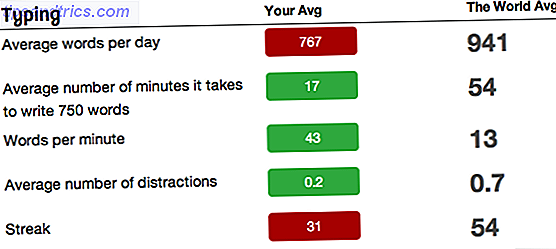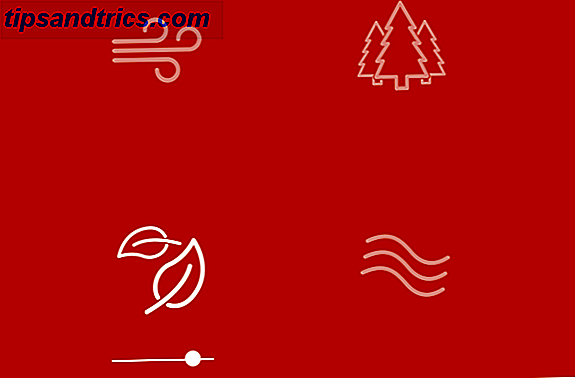Har du nogensinde ønsket en højttaler, der kunne streame sin egen musik? Hvad med en, der er forbundet med Spotify, Google Music og SoundCloud? AirPlay-support lyder godt? I dette projekt vil jeg vise dig, hvordan du får det med en gammel højttaler og en Raspberry Pi.
Du skal bruge grundlæggende elektronik færdigheder Begynderens elektronik: 10 færdigheder du behøver at vide Begynderens elektronik: 10 færdigheder du behøver at vide Mange af os har aldrig engang rørt ved et loddejern - men at gøre ting kan være utrolig givende. Her er ti af de mest grundlæggende DIY elektronik færdigheder til at hjælpe dig med at komme i gang. Læs mere, men ellers er det virkelig nemt at lave.
Vi har sagt det igen og igen på MakeUseOf. Hindbær Pis er awesome. Jeg har lavet en til et mediecenter Det letteste Raspberry Pi Media Center, med RasPlex Det nemmeste Raspberry Pi Media Center, Med RasPlex Read More, vendte Christian sig til en trådløs printer Lav din egen trådløse printer med en hindbær Pi Lav din egen trådløse Printer med en Raspberry Pi Færre kabler, fleksibilitet om hvor du kan sætte din printer - trådløs udskrivning er en win-win. Medmindre du har en ældre printer. Hindbær Pi til undsætning! Læs mere og James brugte hans til at surfe på internettet. Byg din egen: Safeplug (Tor Proxy Box). Byg din egen: Safeplug (Tor Proxy Box) Hvorfor betale $ 50 for en Tor proxy boks, når du kan lave din egen med Raspberry Pi og USB WiFi dongle? Læs mere . Dette projekt er langt fra min favorit.
Trin 1: Hvad du har brug for

Til dette projekt har du brug for en Raspberry Pi; helst en B + The Raspberry Pi B + er her. Hvad er ændret? Raspberry Pi B + er her. Hvad er ændret? Læs mere, men enhver model vil gøre med en USB trådløs dongle, et Micro USB-strømkabel, et etui og et MicroSD-kort. Jeg brugte dette kit fra Amazon.
Du har også brug for en gammel højttaler. Jeg brugte en Vantage guitar højttaler med en indbygget forstærker, som jeg havde ligget rundt. Du kan hente lignende modeller til omkring $ 50, men enhver gammel højttaler skal fungere. Raspberry Pi's lydudgang er ikke fantastisk, så hvis højttalerne ikke har en indbygget forstærker som min gjorde, skal du tilføje en til din Pi. Jeg kan godt lide denne fra HiFiBerry, selvom den ikke understøtter B + endnu.
Du skal også bruge:
- Et aux-kabel
- En to-stikkontakt
- Et stik
- To meter tre-core kabel
- Isoleringstape eller varmekrympning
- Tungt monteringsbånd
- Lodde og loddejern
- Forskellige skruetrækkere
- Wire strippere
- Clippers
Trin 2: Blinker Pi

Før du begynder med bygningen, er det vigtigt at få Raspberry Pi til at fungere ordentligt. Til dette projekt bruger jeg Wouter van Wijks Pi MusicBox operativsystem.
Download og udtrække .zip- filen fra Wouters websted.
Der er mange måder at blinke på - eller installer et diskbillede - på et SDCard til en Raspberry Pi. GUI-grænsefladerne er nemmere, men er ikke så surefire som at gøre det selv via kommandolinjen. Embedded Linux Wiki har en komplet vejledning om de forskellige metoder til rådighed for hver platform. Følg de trin, de giver. Hvis en metode ikke virker, prøv en anden.
Når MicroSD-kortet er blinket, skal du bruge Windows Stifinder eller Finder til at navigere til config- mappen og åbne settings.ini i et tekstredigeringsprogram.
Under Netværksindstillinger indtast dine WiFi-oplysninger og gem filen. Du kan også nævne din højttaler; Standardnavnet er MusicBox, men jeg kaldte min TheAmp . Mit første valg, TheAwesomeAmp var for lang.
Det er muligt at konfigurere alt nu, men det er lettere at gøre det via webgrænsefladen.
Trin 3: Konfiguration af Pi MusicBox

Indsæt MicroSD-kortet i Pi'en. Sæt nogle hovedtelefoner i audio-out porten og tilslut den til strømmen. Vent ca. 90 sekunder, så den kan starte helt op.
På din computer skal du pege på din browser til [talenavn] .local . I mit tilfælde er det theamp.local . Hvis alt gik godt, skal du forbinde til højttaleren via Music Player Daemon (MPD) webgrænsefladen. Hvis det ikke gjorde det, får du problemer med at skyde!
Åbn menuen Indstillinger og konfigurér dine tjenester. Du skal normalt bare tilføje loginoplysninger, men for nogle, som SoundCloud, skal du følge de trin, de giver for at få et godkendelsestoken.
Hvis du bare bruger Pi's lydudgang som mig, skal du vælge Analog for Audio-udgang under Audio- menuen.
Klik på Opdater indstillinger og vent mens Pi genstarter.
Tilslut igen ved hjælp af webgrænsefladen, og med hovedtelefonerne i, skal du spille noget. Efter et par sekunder skal du høre din valgte sang.
Pi er nu klar, så det er på tide at oprette højttaleren.
Trin 4: Afmonter højttaleren

Fjern forsigtigt højttaleren. Tag din tid, tag billeder af hvor hver skrue går og ikke bryde noget. Højttaleren jeg brugte var meget let at skille fra hinanden. Jeg har afbrudt højttaleren fra forstærkeren, fjernet alle skruerne bagpå og holder ampten forsvarligt og skruet de øverste skruer løs.
Med alle skruerne fjernet, kan forstærkeren og frontpladen skubbes fremad.
Trin 5: Undersøg elektronikken

Før du gør noget med et ukendt kredsløb, er det vigtigt at finde ud af, hvad det gør. Det var let at se ekstra lydindgang på min forstærker, fordi det ydre stik var tydeligt mærket. Din kan være lidt sværere at finde. Oprindeligt havde jeg planlagt at forbinde Pi gennem en down-down transformer til højttalerens netforbindelse. Det var ikke muligt på grund af, hvordan det var tilsluttet.
Jeg besluttede at køre Pi og amp på separate strømkredsløb. Pi tager et stykke tid at starte op og trækker meget lidt strøm, når den ikke er i brug, så jeg ville altid have det. Forstærkeren producerer transformatorhumør, når den er tilsluttet strømmen og ikke spiller musik, så jeg ville have det let at slukke. Undersøgelsen af bestyrelsen hjalp mig til at træffe beslutninger om, hvordan man kan fortsætte.
Trin 6: Tilslutning til indgangen

Tag dit aux-kabel, afskær den ene ende og strip en god del af det resterende ydre lag. Der skulle være to kabler indeindpakket i kobbertråd. Du er nødt til at forbinde de to ledninger til ampereindgangen og kobbertråd til metalhuset til jordforbindelse.
På min amp havde indgangsstikket to ledninger, der løb til forstærkeren. Jeg afbrudt disse ledninger på indgangsstikket - jeg har lige klippet dem af - og loddede aux-kabelens ledninger til dem. Jeg forseglede forbindelsen med isoleringstape, selv om varmekrympning også ville have arbejdet. Hvis der er to ledninger af samme farve, skal du forbinde dem sammen. De vil normalt være røde.
Jeg koblede kobbertråden til sagen ved at lave en loop, løsne en sakkelsnegle, indpakke trådsløjfen rundt om den og derefter stramme skruen igen.
Trin 7: Tilføjelse af Pi

Nu er det tid til at tilføje Pi til forstærkeren.
Kør strømkablet op gennem det samme hul, som højttalerudgangskablerne bruger.
Ved hjælp af et par strimler af dobbeltsidet monteringstape, fastgør Pi til forstærkeren. Sæt strømkabel og aux-indgang i Pi, før du sætter den ned. Det er nemmere end at forsøge at forbinde dem senere. Placér det således, at det ikke forstyrrer nogen af forstærkerkomponenterne eller forårsager shorts.
Dobbeltsidet monteringsbånd er perfekt til situationer som dette. Pi er aldrig sandsynligt at være under betydelig mekanisk belastning. Vi vil bare have det at blive hvor det er. Forsøger at montere den på en metal sag vil enhver anden måde være langt mere indsats end det er værd.
Trin 8: Forkort strømkablet

Du skal tilføje to stikkontakter inde i højttalerkroppen, så forstærkeren behøver ikke en lang strømledning. Skær ledningen ned til ca. 15 eller 30 centimeter. Sæt stikket igen på det nu forkortede kabel. Vær forsigtig med at tilslutte stikket og følg en lokal vejledning.
Trin 9: Lav og monter forlængerledningen

Tilslut stikket med to stik, 2 meter tre-core-kabel og stik sammen for at danne en forlængerledning. Igen skal du være meget omhyggelig med at fastgøre de korrekte ledninger til de korrekte stifter.
Fastgør stikket med to stik på siden af højttalerhuset ved hjælp af monteringsbånd. Sørg for at alt andet kan samles rundt om det.
Trin 10: Genmonter højttaleren

Omvend proceduren fra trin 4. Monter forsigtigt højttaleren, denne gang med Raspberry Pi tilsluttet til forstærkerens indgang og anbragt inde i dens kasse.
Tilslut både højttaleren og Pi-strømmen til de to stikkontakter. Brug kabelbånd til at rydde op for overskydende ledninger.
Tilslut forlængerledningen til en stikkontakt, og vent på, at Pi'en starter op.
Trin 11: Nyd!

Når højttaleren er tilsluttet og kører, kan du styre den fra webklienten. Du skal downloade en smartphone-klient som MPOD til iOS eller MPRemote for Android.
På iOS-enheder skal højttaleren også vises under Airplay- menuen. På Android kan du bruge en app som AllStream Cast for at aktivere den.
Hvis du fulgte denne bygning, bedes du dele dine resultater med mig i kommentarerne. Eller hvis du har problemer, så lad mig det vide .
Billedkredit: piqbg via Shutterstock.com